戴尔XPS 9365预装win10换win7旗舰版安装图文教程
戴尔XPS 9365笔记本电脑是一款预装win10家庭版的高配笔记本电脑。这款本子搭载了英特尔 酷睿i7 7代系列Intel 酷睿i7 7Y75 双核心/四线程处理器,16GB内存,512GB固态硬盘,Intel GMA HD 615核显,影音体验方便采用了Waves MaxxAudio Pro技术让你享受高清原声!关于如何将预转win10改成win7系统的操作方法在本文中给大家分享介绍一下.

戴尔XPS 9365预装win10换win7方法一:本地硬盘直接安装(支持UEFI)戴尔XPS 9365预装win10换win7方法二:U盘pe安装戴尔XPS 9365预装win10换win7旗舰版安装步骤一:开始准备工作1、下载U盘启动工具制作U盘启动盘(微PE U盘启动盘制作方法(图解))2、下载一款支持USB3.0的Win7 64位旗舰版系统:Win7旗舰版64位Wn7 64位系统极速优化万能装机版3、将下载好的win7系统进行解压,将里面的GHO文件复制到U盘启动工具盘中;4、电脑中原来有资料的先做好备份戴尔XPS 9365预装win10换win7旗舰版安装步骤二:BIOS修改与U盘启动1、开机一直按F2进入BIOS,按F2进入BIOS界面,切换到secure BOOT页面,选择secure Boot Enable按回车改成Disabled,关闭安全启动,否则安装win7后启动失败,如图:
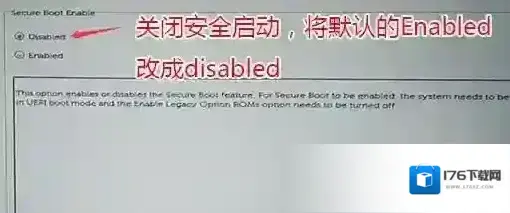
注:戴尔笔记本每做一步BIOS更改记得应用一下2、切换到切换到sercurity将ppt sercurity右侧PPT ON前面的勾去掉,如图:
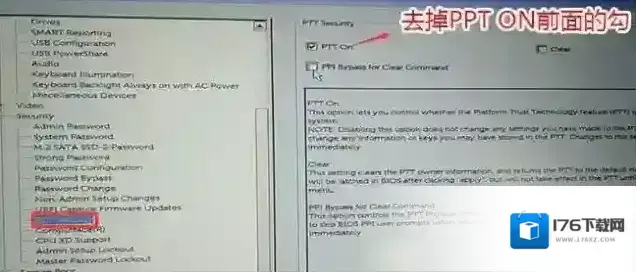
3、切换到Advanced Boot Options将右边的Enable legacy option roms选项打勾,如图:
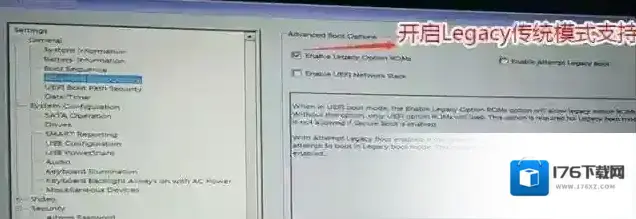
4、将BOOT Sequence右边选项的UEFI改成Legacy,点击下方的保存,如图:
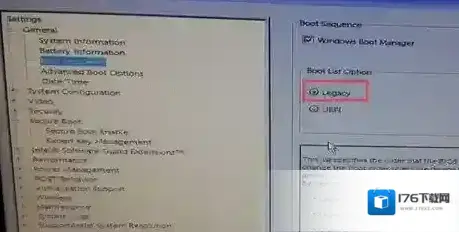
5、注意:切换到system configuration项,如果硬盘模式是raid,将sata operatior硬盘模式改为ahci模式,否则安装win7会同现0x0000007b蓝屏,改了后选择退出并保存BIOS,如图:
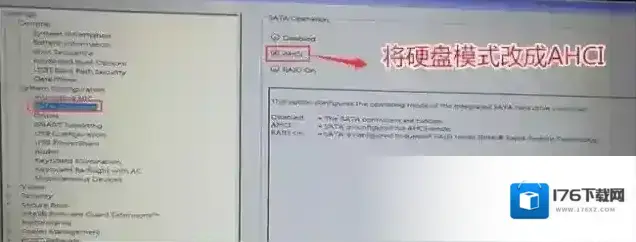
6、插入U盘启动盘,重启时不停的按下f12,打开快速引导菜单,选择识别的U盘启动回车从U盘启动,如下图所示;
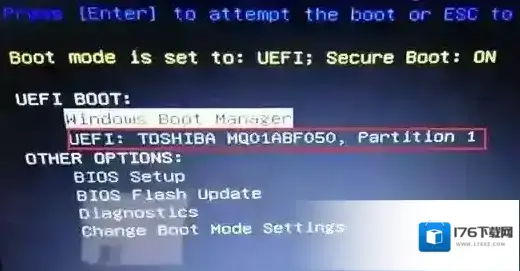
戴尔XPS 9365预装win10换win7旗舰版安装步骤三:磁盘分区与系统安装1、进入U盘启动盘,使用键盘上下键选择1入PE系统;
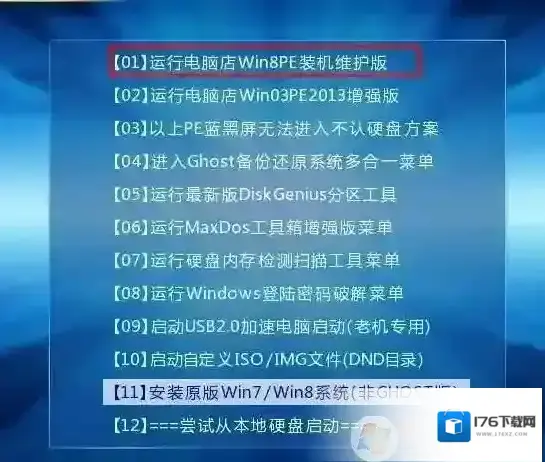
2、打开桌面上的Diskgenius分区工具(DG分区工具);打开Diskgenius后,选择笔记本硬盘,然后点击“硬盘”,查看菜单中的“转换分区表类型为MBR格式”选项是否灰色,如果是灰色的话那么我们就无需进行重新分区,除了C盘系统盘和桌面上的资料,重装系统后其他磁盘中的资料都不会被清空,如果“转换分区表类型为MBR格式”选项是可选的,则需要将整个硬盘格式化,操作方法如下:删除分区:点击“硬盘”–“删除所有分区”,删除前确保资料已经转移,删除后,点击保存更改,如图:
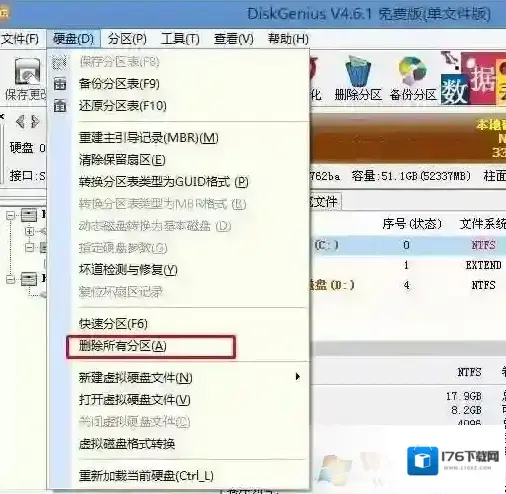
转GPT分区为MBR格式:删除分区后,装换硬盘分区表类型 为 MBR 格式,同样还是从“硬盘”–“转换分区表类型为MBR格式”,然后保存更改(以下为图示,此时该项为可点,如不可点说明已经转换好了。),如图:
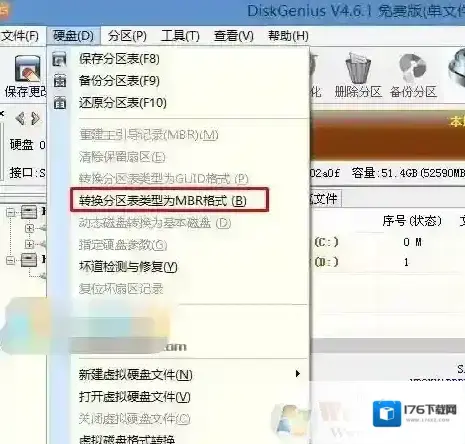
重新分区:磁盘格式转换完成后,点击快速分区,勾选 分区表类型为 MbR ,勾选了重建主引导记录MBR,选择需要分区的个数以及大小,当然大家可以点击“自定”来设置合适的分区,按下确定后开始分区(如果是固态硬盘或者是东芝的硬盘要进行4K对齐一下),如下图:
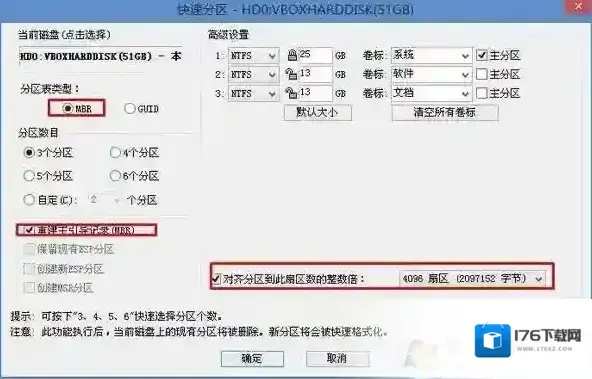
3、分区完成后运行桌面的”一键装机还原”工具,然后选择win7系统镜像文件,以c盘为系统盘,把win7系统安装在c盘中,点击确定;
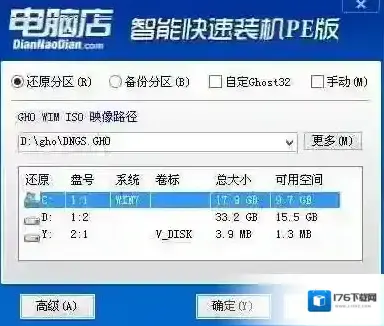
接着便会释放GHO安装程序,在此界面下不要去动电脑以及U盘,一面中途失败,等到滚动条走到100的时候会提示我们重启电脑,此时我们点击确定或者让其自动重启计算机,重启之后再将U盘拔除,系统会自动完成后续的程序安装,直到看到桌面!以上便是winwin7小编给大家分享介绍的关于戴尔XPS 9365预装win10换win7旗舰版安装图文教程!
分区软件相关内容
-
梅捷B460主板10代CPU装Win7系统教程(BIOS设置+U盘启动+分区)
英特尔推出10代处理器之后,各厂商纷纷推出于之搭配的400系列主板,其中B460主板是装机率最高的一款,那么有很多朋友问B460和10代CPU怎么装Win7系统呢,如果没有教程的话很多用安装Win7遇到安装后无法启动、键盘鼠标不能用,硬盘无法识别和、...2025-09-12 -
无法在驱动器0的分区1上安装Windows 解决技巧!
在安装系统的时候,在你想将Windows安装在哪里界面,当我们选择磁盘安装的时候会出现“无法在驱动器0的分区1上安装Windows”错误提示,很多用户不知道这样的问题如何解决,Win7系统之家小编分享两个解决方法,故障如图所示: 方法一:删除所有分区...2025-09-04 -
傲腾Optane技术笔记本装Win10系统看不到硬盘的解决方法
最近有一些用户反馈在给一些笔记本或是台机安装Win10系统的时候出现硬盘看不到,无法识别的问题,导致用户无法选择分区安装,那么这是由于一些电脑采用了Optane傲腾技术导致的无法识别硬盘如下图: 以联想电脑为例: 1、在BIOS下禁用:开机按F1进入...2025-09-03 -
联想YOGA C630怎么装win7?YOGA C630预装win10改win7教程
联想YOGA C630怎么装win7?联想YOGA C630是一款13.3英寸的预装Windows 10 Home(家庭版)操作系统的轻薄时尚型360度翻转笔记本电脑。本文中winwin7小编着重要给大家介绍的是YOGA C630预装win10改w...2025-09-03 -
联想扬天m5300k怎么重装系统?教你联想扬天m5300k装win7旗舰版
联想扬天m5300k怎么重装系统?联想扬天m5300k是一款商用台式机,搭载了AMD A10系列AMD A10-8770处理器,4GB的内存,1TB的7200转的机械硬盘,显卡则采用了AMD Radeon HD核心显卡,配置只能说一般,显示器挺大的,...2025-09-03 -
联想M910z怎么改系统?联想M910z预装win10换win7教程
联想M910z怎么改系统?联想ThinkCentre M910z型号计算机是一款立式一体商务用机,该主机的尺寸大小为23.8英寸。联想M910z电脑预装win10 专业版操作系统,搭载了英特尔 酷睿i5 7代系列Intel 酷睿i5 7500处理器,...2025-09-03 -
宏碁掠夺者GX 791预装Windows 10改win7安装教程
宏碁掠夺者GX 791笔记本电脑预装win10家庭版操作系统,这款笔记本电脑是一款游戏本,Intel 酷睿i7 6820HK(2.7GHz)处理器,并标配内存,硬盘,NVIDIA GeForce GTX 980显卡芯片,配置高端主流,但是这款笔记本电...2025-09-03 -
联想e76台式机怎么装win7?ThinkCentre e76 改win7教程
联想e76台式机怎么装win7?联想e76是ThinkCentre 系列中新推出的一款商务台式机,这款台式机电脑搭载了英特尔 酷睿i7 8代系列Intel 酷睿i7 8700六核心/十二线程处理器,4GB常规大小内容,1TB机械硬盘,NVIDIA G...2025-09-03 -
华硕V555LB怎么装win7?V555LB重装系统教程
华硕V555LB怎么装win7?华硕V555LB0搭载了15.6英寸的高清显示屏幕,分辨率为1366x768,显示比例为舒适的16:9,配置方面搭载IIntel Core i5-6200U处理器,主频为2.3GHz,内置4GB内存及500G SSD...2025-09-03 -
联想小新 700怎么改win7?联想小新 700 装win7教程
联想小新 700怎么改win7?今天winwin7小编将给大家分享介绍下联想小新 700 装win7教程,有需要的用户可以根据下面介绍的步骤一起进行操作即可完成安装。联想小新 700预装win10,配备了英特尔 酷睿i5 6代系列Intel 酷睿i5...2025-09-03

发表回复
评论列表 (0条)